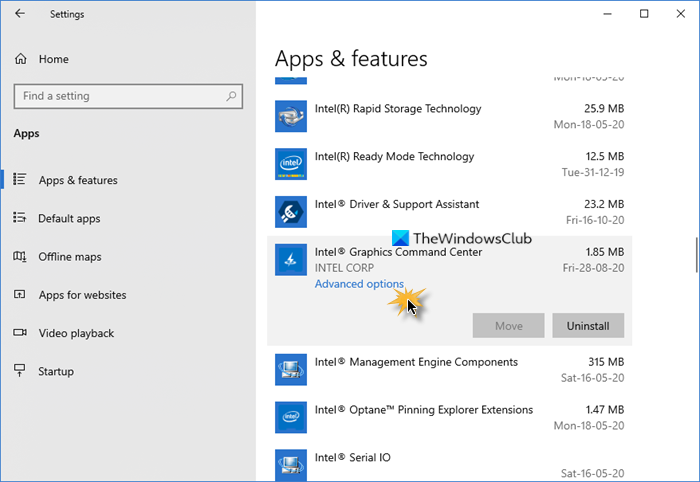Beim Neustart des Computers sah ich kürzlich eine Nachricht – Diese App kann nicht geöffnet werden. Weitere Informationen finden Sie im Windows Store Benachrichtigungsfeld und fragte mich, was ich tun musste. Wenn Sie diese Meldung sehen, können Sie Folgendes versuchen, um das Problem zu beheben.
Intel Graphics Command Center wird nicht geöffnet oder funktioniert nicht

Diese App kann nicht geöffnet werden. Weitere Informationen zum Intel Graphics Command Center finden Sie im Windows Store
Diese App kann nicht geöffnet werden – Intel Graphics Command Center
Wenn das Intel Graphics Command Center nicht geöffnet wird oder funktioniert, können Sie die folgenden Vorschläge ausprobieren:
- Besuchen Sie den Microsoft Store und wählen Sie Neu installieren
- Reparieren oder setzen Sie die App über die Einstellungen zurück
- Deinstallieren Sie die App über die Einstellungen.
1]Besuchen Sie den Microsoft Store und wählen Sie Neu installieren
Klicken Sie auf den Link Im Store ansehen. Dadurch gelangen Sie zum Microsoft Store-Link, unter dem diese App gehostet wird.
Wenn Sie ein sehen Neu installieren klicken Sie darauf, um die App zu reparieren. Wenn Sie es nicht sehen, können Sie auf die Schaltfläche Download klicken, um es auf Ihren PC herunterzuladen.
2]Reparieren oder setzen Sie die App über die Einstellungen zurück

Wenn dies nicht hilft, öffnen Sie Einstellungen > Apps > Apps und Funktionen.
Suchen Sie die App und wählen Sie Erweiterte Optionen.
In meinem Fall war die Nachricht für die Intel Graphics Command Center App.
Weiter auswählen Reparatur und sehen. Es sollte helfen.

Wenn dies nicht der Fall ist, wählen Sie aus Zurücksetzen und sehen.
3]Deinstallieren Sie die App über Einstellungen
Wenn nichts hilft, dann ist es am besten, dass Sie Deinstallieren die App von hier, gehen Sie dann zum Microsoft Store und laden Sie sie herunter und installieren Sie sie neu.
Hoffe das hilft dir.
Ähnliche Fehlermeldungen „Diese App kann nicht geöffnet werden“ für: